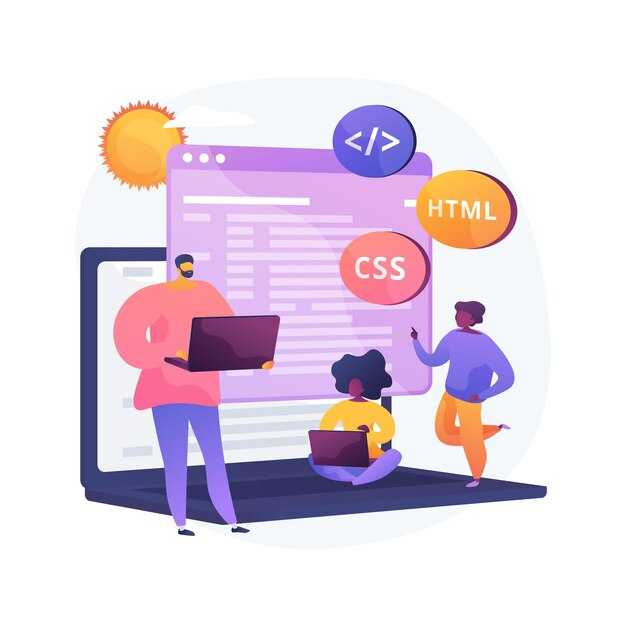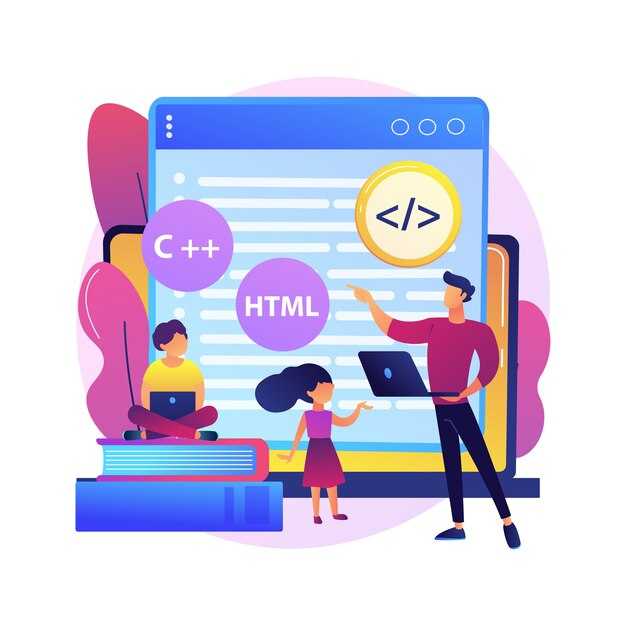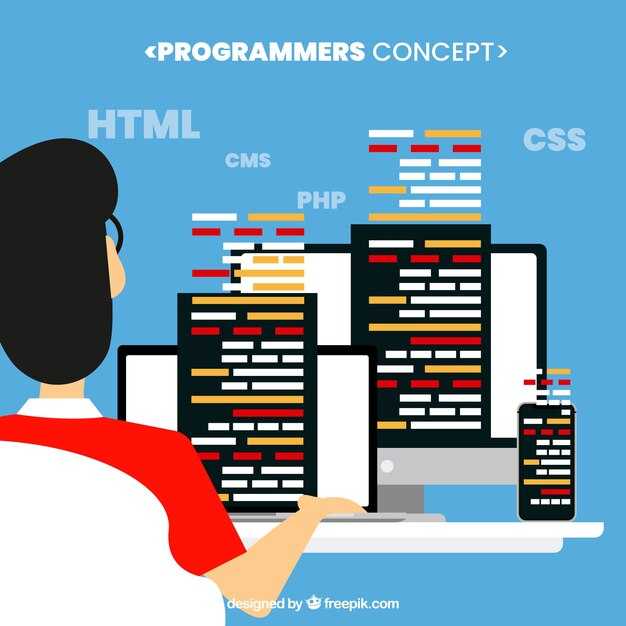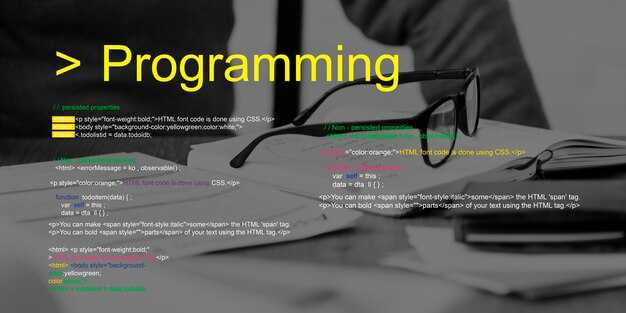Чтобы создать выпадающий список на PHP с использованием Bootstrap, начните с подготовки HTML-разметки. Используйте тег <select> для создания списка и добавьте классы Bootstrap, такие как form-select, чтобы стилизовать элемент. Это обеспечит адаптивный и современный внешний вид без лишних усилий.
Данные для списка можно динамически генерировать с помощью PHP. Например, если вы работаете с базой данных, выполните SQL-запрос для получения списка значений. Затем используйте цикл foreach или while, чтобы вывести каждый элемент внутри тега <option>. Это позволит автоматически обновлять список при изменении данных.
Для улучшения пользовательского опыта добавьте возможность выбора значения по умолчанию. В PHP это можно сделать, сравнивая текущее значение с каждым элементом списка и добавляя атрибут selected к нужному <option>. Это особенно полезно при редактировании существующих записей.
Если вам нужно добавить дополнительные функции, такие как поиск или множественный выбор, используйте плагины Bootstrap или JavaScript-библиотеки, например, Select2. Они легко интегрируются с вашим PHP-кодом и расширяют функциональность выпадающего списка.
Не забывайте проверять данные, отправленные через форму. Используйте PHP-функции, такие как htmlspecialchars, чтобы предотвратить XSS-атаки. Это сделает ваш код безопасным и надежным.
Настройка окружения для работы с PHP и Bootstrap
Установите локальный сервер, например XAMPP или OpenServer, чтобы запускать PHP-скрипты на вашем компьютере. Эти программы включают Apache, MySQL и PHP, что упрощает настройку.
Скачайте Bootstrap с официального сайта или подключите через CDN. Для локального использования загрузите файлы CSS и JS, затем разместите их в папке вашего проекта, например, в директории assets.
Создайте базовую структуру проекта. В корневой папке разместите файл index.php, который будет основной точкой входа. Подключите Bootstrap, добавив ссылки на CSS и JS в раздел <head> HTML-документа.
Используйте текстовый редактор или IDE, например Visual Studio Code или PhpStorm, для удобной работы с кодом. Эти инструменты поддерживают подсветку синтаксиса и автодополнение, что ускоряет разработку.
Настройте базу данных, если она требуется для вашего проекта. Создайте новую базу через phpMyAdmin или консоль MySQL, затем подключитесь к ней из PHP-скрипта с помощью функций mysqli или PDO.
Регулярно тестируйте изменения, чтобы убедиться, что всё работает корректно. Локальный сервер позволяет быстро вносить правки и сразу видеть результат.
Установка локального сервера для PHP
Для работы с PHP на локальной машине установите XAMPP – популярный пакет, включающий Apache, MySQL и PHP. Скачайте установщик с официального сайта Apache Friends, выберите версию, подходящую для вашей операционной системы, и запустите процесс установки.
После завершения установки откройте панель управления XAMPP. Запустите модули Apache и MySQL, чтобы активировать сервер и базу данных. Убедитесь, что порты не заняты другими программами. Если возникнут конфликты, измените настройки портов в файле httpd.conf для Apache и my.ini для MySQL.
Проверьте работоспособность сервера, открыв в браузере http://localhost. Если страница загрузилась, сервер работает корректно. Теперь вы можете размещать свои PHP-файлы в папке htdocs, которая находится в директории установки XAMPP.
Для удобства настройте виртуальные хосты, чтобы использовать собственные доменные имена вместо localhost. Откройте файл httpd-vhosts.conf в папке apache/conf/extra и добавьте конфигурацию:
| Параметр | Значение |
|---|---|
| DocumentRoot | Путь к папке проекта |
| ServerName | Имя домена (например, project.local) |
Не забудьте добавить домен в файл hosts, расположенный в системной папке (например, C:WindowsSystem32driversetchosts для Windows). Укажите строку 127.0.0.1 project.local и сохраните изменения.
Теперь ваш локальный сервер готов к работе с PHP-проектами, включая создание выпадающих списков с использованием Bootstrap.
Подключение Bootstrap к проекту
Чтобы добавить Bootstrap в ваш проект, используйте CDN. Это самый быстрый способ начать работу. Вставьте следующие ссылки в раздел <head> вашего HTML-документа:
<link href="https://cdn.jsdelivr.net/npm/bootstrap@5.3.0/dist/css/bootstrap.min.css" rel="stylesheet">
<script src="https://cdn.jsdelivr.net/npm/bootstrap@5.3.0/dist/js/bootstrap.bundle.min.js"></script>
Если вы предпочитаете локальное подключение, скачайте файлы Bootstrap с официального сайта. После загрузки переместите папку с файлами в корневую директорию вашего проекта. Подключите стили и скрипты следующим образом:
<link href="path/to/bootstrap.min.css" rel="stylesheet">
<script src="path/to/bootstrap.bundle.min.js"></script>
Для работы с Bootstrap в PHP-проекте убедитесь, что ваш HTML-код генерируется корректно. Например, если вы создаете выпадающий список, добавьте необходимые классы Bootstrap прямо в PHP-код:
<?php
echo '<select class="form-select" aria-label="Пример выпадающего списка">';
echo '<option selected>Выберите опцию</option>';
echo '<option value="1">Опция 1</option>';
echo '<option value="2">Опция 2</option>';
echo '</select>';
?>
Проверьте, что все стили и скрипты загружаются корректно. Если возникнут проблемы, откройте консоль разработчика в браузере и проверьте наличие ошибок.
Структура папок и файлов проекта
Создайте основную папку проекта, например, dropdown_project. Внутри разместите файл index.php, который будет точкой входа для вашего приложения. Для стилей и скриптов создайте папку assets, разделив её на подпапки: css, js и images. В css добавьте файл styles.css, а в js – script.js.
Для работы с Bootstrap скачайте библиотеку через CDN или добавьте её файлы в папку assets. Если вы используете локальные файлы, разместите их в подпапке bootstrap внутри assets. Это упростит управление зависимостями.
Для обработки данных на сервере создайте папку includes. В ней разместите файлы, например, db_connect.php для подключения к базе данных и functions.php для вспомогательных функций. Если ваш проект включает несколько страниц, добавьте их в корневую папку, например, about.php или contact.php.
Для удобства хранения конфигурационных данных создайте файл config.php в корне проекта. В нём можно задать настройки подключения к базе данных или другие параметры. Такой подход делает код чище и упрощает его поддержку.
Если вы используете сторонние библиотеки или плагины, добавьте их в папку vendor. Это поможет избежать конфликтов и упростит обновление зависимостей. Для хранения временных файлов, например, загруженных изображений, создайте папку uploads.
Следуя этой структуре, вы обеспечите порядок в проекте и упростите его дальнейшее развитие. Каждый файл и папка будут иметь своё место, что облегчит поиск и редактирование кода.
Создание выпадающего списка с помощью PHP и Bootstrap
Для начала подготовьте массив данных, который будет использоваться для заполнения выпадающего списка. Например, создайте массив с названиями городов:
php
$cities = [«Москва», «Санкт-Петербург», «Новосибирск», «Екатеринбург», «Казань»];
Используйте цикл foreach для генерации элементов списка. Вставьте этот код в HTML-шаблон, где должен отображаться выпадающий список:
php